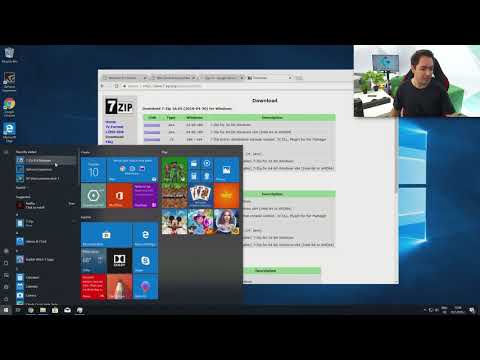Вашият iPhone включва емоджи клавиатура, която ви позволява да избирате от огромен брой различни емоджи символи. Ако вашият iPhone работи с най -новата версия на iOS, ще имате достъп до още повече знаци. Клавиатурата за емоджи може да бъде активирана в приложението Настройки и след това да бъде избрана, когато клавиатурата ви е отворена.
Стъпки
Част 1 от 2: Активиране на емоджи

Стъпка 1. Актуализирайте до най -новата версия на iOS
Новите версии на iOS от време на време въвеждат допълнителни икони за емотикони, така че актуализирането до последната версия ще гарантира, че имате възможно най -много емоджи.
- Отворете приложението Настройки на вашия iPhone. Ще намерите това на един от началните си екрани. Иконата прилича на набор от зъбни колела.
- Докоснете „Общи“и след това „Актуализация на софтуера“.
- Ако е налична актуализация, докоснете „Инсталирай сега“. Процесът на актуализиране може да отнеме 20-30 минути. Ако използвате iPhone 4, последната поддържана версия е 7.1.2.

Стъпка 2. Отворете приложението Настройки на вашия iPhone
След като стартирате най -новата налична версия на iOS, можете да проверите и да видите дали клавиатурата за емотикони е активирана. Ще намерите приложението Настройки на един от началните си екрани.

Стъпка 3. Изберете „Общи“и след това „Клавиатура
" Ще трябва да превъртите малко надолу в секцията „Общи“, за да намерите опцията „Клавиатура“.

Стъпка 4. Докоснете „Клавиатури“в горната част на менюто
Това ще покаже списъка с клавиатури, които са инсталирани в момента.

Стъпка 5. Докоснете „Добавяне на нова клавиатура“, ако клавиатурата Emoji не е в списъка
Ако клавиатурата с емотикони е инсталирана, тя ще се появи в списъка с клавиатури. Ако не е, докоснете „Добавяне на нова клавиатура“. Това ще покаже всички налични клавиатури, които можете да активирате на вашия iPhone.

Стъпка 6. Докоснете „Emoji“в списъка с налични клавиатури
Списъкът е сортиран по азбучен ред. Докосването на „Emoji“в списъка автоматично ще го активира за вашия iPhone.
Част 2 от 2: Използване на емоджи

Стъпка 1. Отворете всяко приложение, което ви позволява да пишете
Можете да въведете емоджи в почти всяко приложение или текстово поле, което ви позволява да пишете. Опитайте Messages, Mail или Facebook, за да го изпробвате.

Стъпка 2. Докоснете текстовото поле, за да се появи клавиатурата
Ако клавиатурата ви не се е отворила, докоснете текстовото поле, за да го изведете.

Стъпка 3. Докоснете бутона Smiley вляво от интервала
Този бутон ще отвори клавиатурата Emoji, а обикновената клавиатура ще бъде заменена с емотикони.

Стъпка 4. Задръжте бутона Globe и изберете „Emoji“, ако не виждате бутона Smiley
Ако няма бутон Smiley вляво от клавиатурата, натиснете и задръжте бутона Globe и след това плъзнете пръста си до „Emoji“. Освободете пръста си, за да го изберете.
- Можете също да докоснете бутона Globe, докато се появи клавиатурата Emoji.
- Бутонът Globe се показва, когато имате инсталирани две или повече клавиатури, без да се брои клавиатурата Emoji.

Стъпка 5. Плъзнете надясно наляво по клавиатурата Emoji, за да превъртите през наличните емоджи
Докато плъзгате, ще превъртате през различните категории емоджи.
- Най -лявата страна на списъка с емотикони са вашите често използвани знаци.
- Можете да докоснете иконите на категории в долната част на клавиатурата, за да скочите бързо. Във всяка категория има повече емоджи, отколкото се поместват на един екран.

Стъпка 6. Докоснете емоджи, за да го добавите към съобщението си
Можете да добавите толкова емотикони към съобщение, колкото искате. Всеки емоджи се брои като един знак, ако приложението ви има ограничение за брой знаци.

Стъпка 7. Променете тена на кожата на определени емоджи (iOS 8.3+)
Ако използвате по -нови версии на iOS, можете да промените тена на кожата на емотиконите на хората:
- Натиснете и задръжте символа, за който искате да промените темата на кожата.
- Плъзнете пръста си по екрана до тона на кожата, който искате да използвате.
- Освободете пръста си, за да го изберете. Това ще промени цвета на кожата по подразбиране.
Съвети
- Възможно е по -старите устройства да не могат да показват някои или всички емоджи символи, така че получателите ви може да не ги виждат правилно.
- Емотиконите, добавени към по -късните версии на iOS, няма да се виждат в по -ранните версии на iOS.
- В App Store има няколко клавиатури за емоджи. Те всъщност не добавят емоджи, а вместо това вмъкват файлове с изображения в съобщението ви.
- Различните телефони имат различни начини за показване на емотикони, като телефони на Apple или Google.